Comment empêcher Defender sur Windows 10 d'envoyer automatiquement des échantillons de virus à Microsoft
Sécurité Microsoft Windows 10 Windows Defender Héros / / April 08, 2021
Dernière mise à jour le
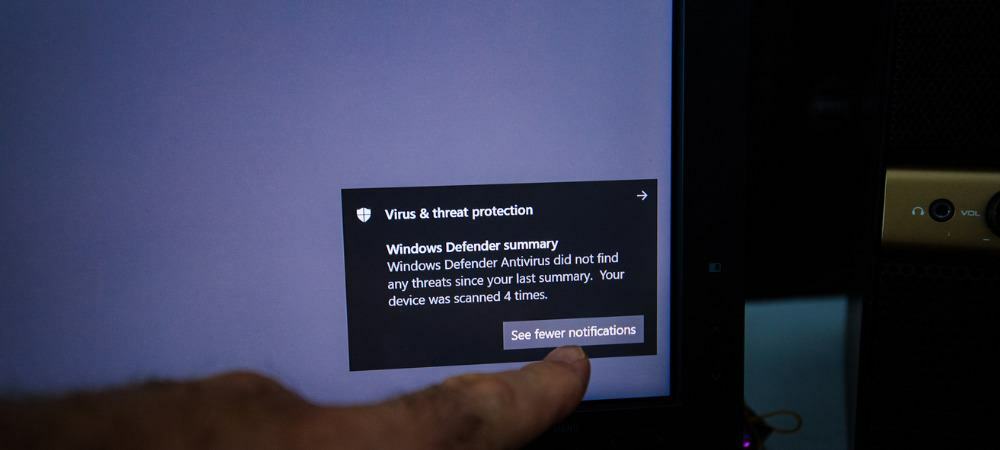
Sécurité Windows ou Windows Defender sous Windows 10 enverra automatiquement des échantillons de logiciels malveillants détectés sur votre PC à Microsoft. Cette fonctionnalité contribue à améliorer la sécurité à tous les niveaux. Il aide Microsoft à se protéger contre les virus émergents et les menaces de logiciels malveillants en cours. Cependant, Microsoft vous donne la possibilité de désactiver cette fonctionnalité automatique. Voici comment désactiver l'envoi automatique d'échantillons de fichiers infectés.
Noter: Pour l'utilisateur moyen, il est préférable de garder cette option activée. Il aide l'entreprise à se renseigner sur les virus émergents et autres logiciels malveillants dans la nature. En retour, cela aide l'entreprise à envoyer des mises à jour de définitions de virus appropriées via Windows Update. Et Microsoft affirme qu'aucune information personnellement identifiable n'est incluse avec les échantillons. Cependant, si vous êtes un utilisateur expérimenté, il se peut que vous souhaitiez le désactiver.
Arrêter les soumissions automatiques d'échantillons de virus à Microsoft
Si vous n'êtes pas à l'aise avec Microsoft pour obtenir des échantillons de virus à partir de votre PC, vous pouvez désactiver le processus. Pour ce faire, cliquez sur le Bouton Start ou frappez le Clé Windows sur votre clavier et cliquez sur Paramètres. Ou, appuyez sur le raccourci clavier Touche Windows + I pour ouvrir le menu Paramètres.
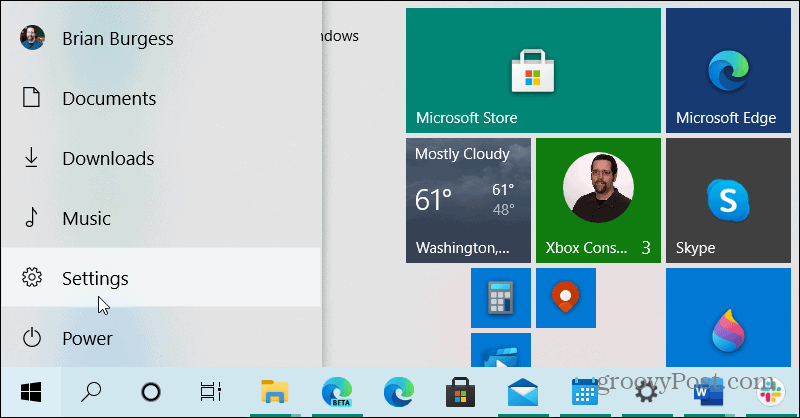
Dans le menu Paramètres, cliquez sur Mise à jour et sécurité.

Puis dans le panneau de gauche, cliquez sur Sécurité Windows.
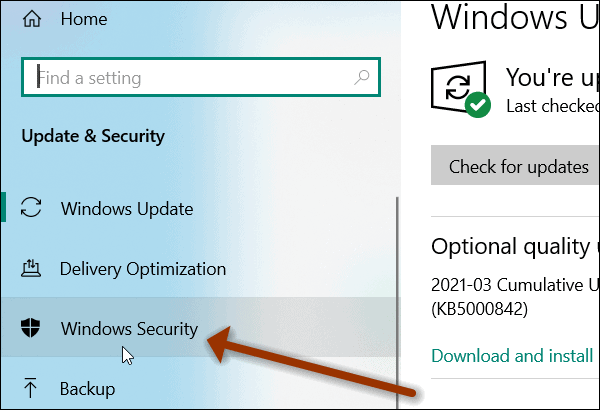
Ensuite, dans la partie droite, sous la section "Zones de protection", cliquez sur le bouton Protection contre les virus et les menaces bouton.
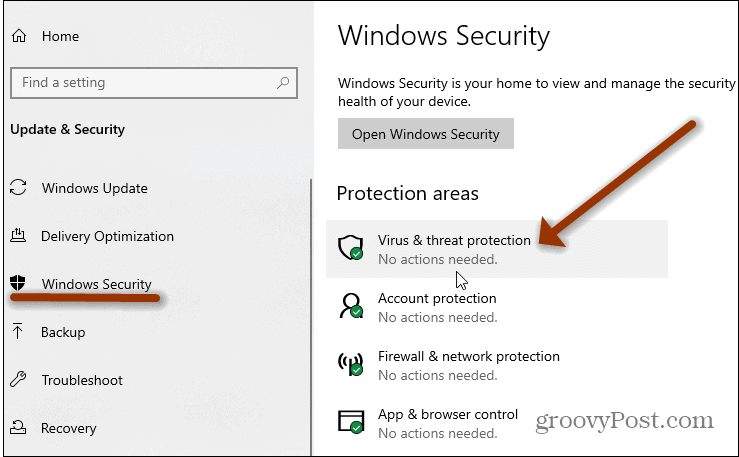
Faites maintenant défiler jusqu'à la section "Paramètres de protection contre les virus et les menaces" et cliquez sur le bouton Gérer les paramètres lien.
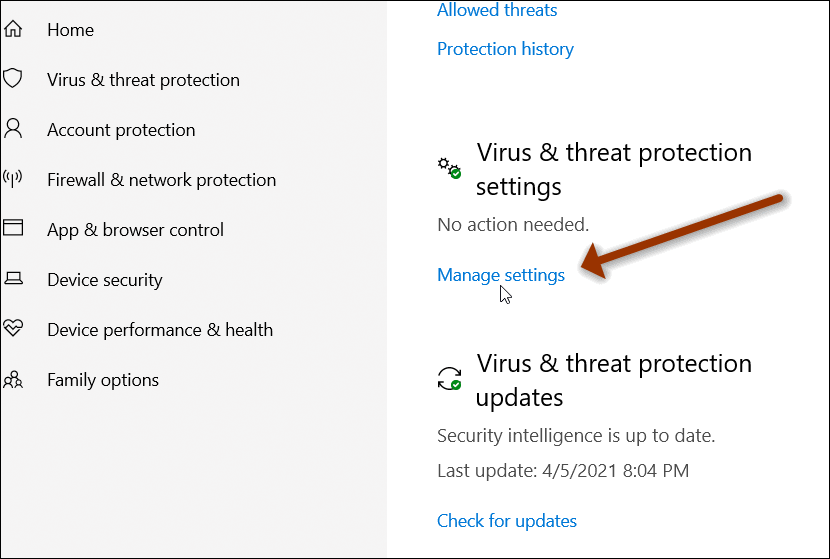
Sur l'écran suivant, faites défiler jusqu'à la section «Soumission automatique des échantillons» et désactivez le commutateur pour les soumissions automatiques. Vous recevrez un message indiquant que votre appareil est plus à risque, mais vous pouvez simplement cliquer sur le bouton Rejeter lien pour cacher cela.
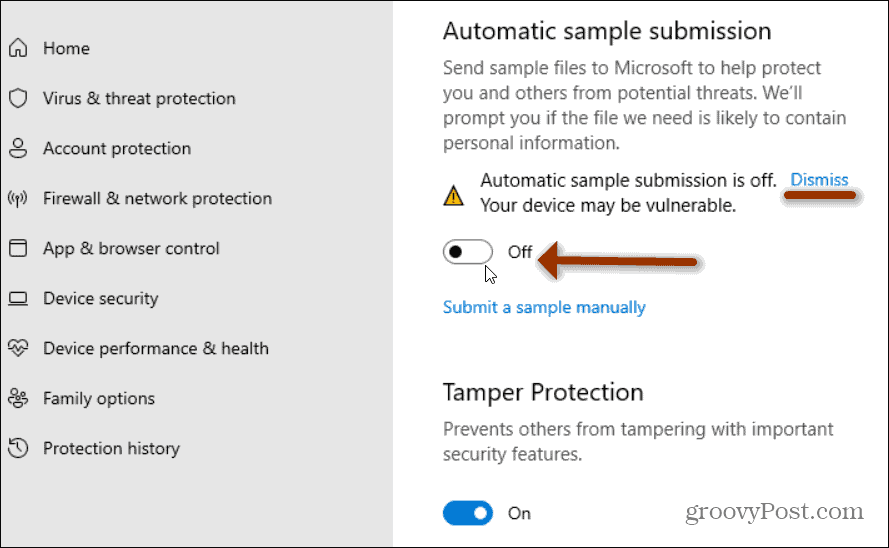
C'est tout ce qu'on peut en dire. Désormais, Microsoft ne recevra plus de soumissions automatiques de fichiers pour les virus et autres logiciels malveillants suspects depuis votre PC.
Vous avez toujours la possibilité de soumettre manuellement un échantillon si quelque chose est identifié comme un logiciel malveillant sur votre PC. Si vous pensez que la soumission est nécessaire, cliquez sur le bouton Soumettre un échantillon manuellement lien. Cela vous mènera à un site Microsoft où vous pourrez télécharger le fichier suspect.
En savoir plus sur la sécurité Windows
Pour en savoir plus sur la sécurité intégrée de Windows 10, découvrez comment faire en sorte que Windows 10 crée un point de restauration automatique avant une analyse antivirus. Ou, pour ajouter une sécurité supplémentaire à votre navigateur, lisez notre article sur comment ajouter Windows Defender Application Guard à Chrome ou Firefox.
Comment effacer le cache, les cookies et l'historique de navigation de Google Chrome
Chrome fait un excellent travail de stockage de votre historique de navigation, de votre cache et de vos cookies pour optimiser les performances de votre navigateur en ligne. Voici comment ...
Appariement des prix en magasin: comment obtenir des prix en ligne lors de vos achats en magasin
L'achat en magasin ne signifie pas que vous devez payer des prix plus élevés. Grâce aux garanties d'égalisation des prix, vous pouvez obtenir des remises en ligne lors de vos achats à ...
Comment offrir un abonnement Disney Plus avec une carte-cadeau numérique
Si vous appréciez Disney Plus et que vous souhaitez le partager avec d'autres, voici comment acheter un abonnement Disney + Gift pour ...
Votre guide de partage de documents dans Google Docs, Sheets et Slides
Vous pouvez facilement collaborer avec les applications Web de Google. Voici votre guide de partage dans Google Docs, Sheets et Slides avec les autorisations ...



